что клиентам банков полезно знать об этом приложении
Что такое Teamviewer
Teamviewer – это программа, которая даёт возможность подключаться через интернет со своего устройства (компьютера, смартфона) к удалённому. На рабочем столе управляющего устройства возникает рабочий стол управляемого, и с ним становится возможным работать так, как будто оно находится перед вами. Эта схема работы пользуется большой популярностью, с её помощью решаются разнообразные задачи, например устраняются проблемы без выезда на место.
Получить доступ к чужим компьютерам и смартфонам – мечта многих злоумышленников, ведь на таких устройствах может содержаться информация о доступе к финансовым данным. Это могут быть реквизиты банковских карт, приложения для онлайн-банкинга и другие ресурсы. Пробравшись к ним через Teamviewer, злоумышленник получает «ключи от квартиры, где деньги лежат».
Чтобы управляющее устройство могло подключиться к управляемому, нужно, чтобы на обоих был установлен Teamviewer.
Приложение нужно запустить, и после этого пользователь управляемого устройства сообщает пользователю управляющего ID и пароль для подключения. После подключения с управляющего устройства можно производить любые действия на управляемом. Поэтому главная задача мошенника – убедить жертву дать ему удалённый доступ к ПК или смартфону, и для клиентов банков была придумана правдоподобная легенда.
Как работает схема мошенничества с приложением Teamviewer
Мошенническая схема с клиентами банков через Teamviewer работает следующим образом. Злоумышленник тем или иным образом добывает телефон жертвы, которая обслуживается в каком-то банке, и звонит ей, представляясь сотрудником именно этого финучреждения.
Такой звонок, если на него отвечают, не должен вызывать подозрений. Мошенник не пытается выведать реквизиты карты или логин и пароль для входа в онлайн-банк, что обычно сразу заставляет насторожиться. Так что если разговор начинается, злоумышленник старается аккуратно, не отпугивая, склонить жертву к тому, чтобы она проглотила наживку.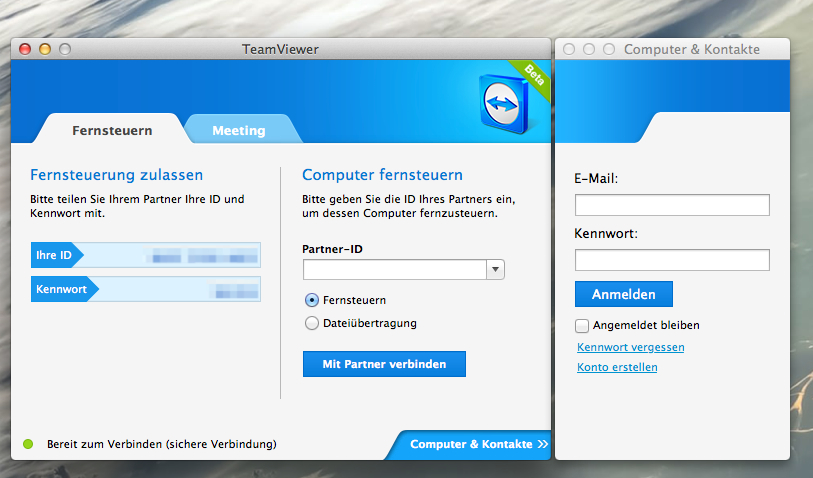
Делается это в форме повествования о том, что к деньгам жертвы попытался получить доступ кто-то посторонний, и банк его раскусил. Раскусил он потому, что попытка списания средств была сделана не из того региона, где живёт клиент, а из другого. Поэтому подозрительная операция якобы была заблокирована банком, и одновременно этот случай выявил то, что к деньгам есть доступ у постороннего. После этого мошенник предлагает жертве устранить проблему, для чего требуется удалённый доступ к ПК или смартфону жертвы, через который та подключается к онлайн-банку.
Конечно, далеко не у всех клиентов банков установлено десктопное или мобильное приложение Teamviewer. И далеко не каждый клюнет на такую наживку. Но если найдётся кто-то слишком доверчивый, то дальше всё будет делом техники, и мошенник в итоге получит доступ к деньгам жертвы.
Что делать, если вы попались на крючок
Если вы почувствовали, что предоставили доступ к своему ПК или смартфону через Teamviewer злоумышленнику, нужно сразу позвонить в банк и сообщить о произошедшем. Безопасность средств клиентов – один из приоритетов нормального финучреждения. Банк выявит факт мошенничества или его попытки и предпримет меры для предотвращения таких инцидентов, проинструктирует клиента о дальнейших действиях. Правильным будет также обратиться с заявлением в полицию, особенно если деньги были украдены.
Безопасность средств клиентов – один из приоритетов нормального финучреждения. Банк выявит факт мошенничества или его попытки и предпримет меры для предотвращения таких инцидентов, проинструктирует клиента о дальнейших действиях. Правильным будет также обратиться с заявлением в полицию, особенно если деньги были украдены.
Предупреждён, значит вооружён
За сохранность денег несёт ответственность не только банк, но и их владелец. Поэтому если вам кто-то звонит, представляется сотрудником обслуживающего финучреждения и рассказывает о доступе посторонних лиц к вашему счёту, нужно насторожиться. Если же вслед за этим следует просьба подключиться к вашему ПК или смартфону для устранения проблемы через Teamviewer, это однозначно мошенничество.
Сравнение AnyDesk и TeamViewer — почему AnyDesk лучше
Light Mode
English English Deutsch Français Italiano Español Português Nederlands Polski Ελληνικά Türkçe Русский 日本語 简体中文 繁體中文 한국어 Help Center 0711 217246705
Заказать сейчас
Чем AnyDesk выгодно отличается от TeamViewer? Краткая сводка:
- Незаметная для человеческого глаза задержка
- Более стабильная и во всех отношениях лучшая производительность, даже при низкой пропускной способности
- Доступ к самостоятельному решению On-Premises
-
Бесплатный веб-клиент go.

- Бесплатное использование мобильного телефона (Android, iOS)
- Универсальное, интуитивно понятное и простое в использовании решение для удаленного рабочего стола
Локальное решение AnyDesk
Независимость
Создайте свою внутреннюю сеть и исключите любую коммуникацию с нашими серверами.
Безопасность
Установите наше сетевое устройство на свой сервер, чтобы ваша сеть оставалась конфиденциальной.
Контроль
Работайте со своими данными исключительно в пределах собственной компании — независимо от наших серверов и сети.
«Великолепная скорость и высокое качество услуг от всех сотрудников, с которыми я общался. Думаю, что скоро этот продукт станет решением номер 1 как для клиентов, которые сейчас пользуются продуктами конкурентов, так и для новичков, которые находятся в поисках подобного решения!»
Patrick M. из G2
из G2
Доказательство невероятной производительности
AnyDesk был признан лучшим решением по результатам двух независимых оценочных испытаний.
Setting the benchmark
PassMark-Ranking1
1. AnyDesk
40 Pts
2. Windows Remote
35 Pts
3. TeamViewer
30 Pts
ScienceSoft-Ranking1
1. AnyDesk
45 Pts
2. TeamViewer
44 Pts
3. Splashtop
26 Pts
1 На основе частоты кадров, показателя задержки, пропускной способности, размера кадра.
Любая операционная система, любое устройство.
AnyDesk запускается в качестве собственного клиента на всех крупных платформах.
Windows
macOS
Linux
Android
Raspberry Pi
Chrome OS
DeskRT — квинтэссенция AnyDesk
Что делает AnyDesk таким особенным? Наш собственный кодек DeskRT – это именно то, что делает AnyDesk такой потрясающей альтернативой TeamViewer. Это видеокодек, который обеспечивает стабильную передачу данных практически без задержек даже в местах с низкой пропускной способностью. Никакое другое решение не может предложить такой уровень надежности. Это позволяет нашему инструменту удаленного рабочего стола работать гладко и без задержек, создавая такое впечатление, будто вы сидите прямо перед своим удаленным устройством.
Это видеокодек, который обеспечивает стабильную передачу данных практически без задержек даже в местах с низкой пропускной способностью. Никакое другое решение не может предложить такой уровень надежности. Это позволяет нашему инструменту удаленного рабочего стола работать гладко и без задержек, создавая такое впечатление, будто вы сидите прямо перед своим удаленным устройством.
Все необходимые функции — ни больше ни меньше
Программное обеспечение удаленного рабочего стола может быстро запутать вас и стать неудобным. Мы хотим, чтобы вы получили рациональное решение, и чтобы все необходимые функции были под рукой. AnyDesk просто загрузить и установить, и он интуитивно абсолютно понятен в использовании. Даже менее технически подкованные пользователи смогут использовать его максимально эффективно. Больше никаких сложных процессов установки или мешающих работе запутанных функций. Только скорость и понятные инструменты.
Бесконечные возможности настройки
Устали от ограниченных возможностей настройки и ненужных модулей, которые нельзя удалить или отключить? AnyDesk является высоконастраиваемой альтернативой TeamViewer и предлагает расширенные возможности настроек при сохранении простого и удобного применения.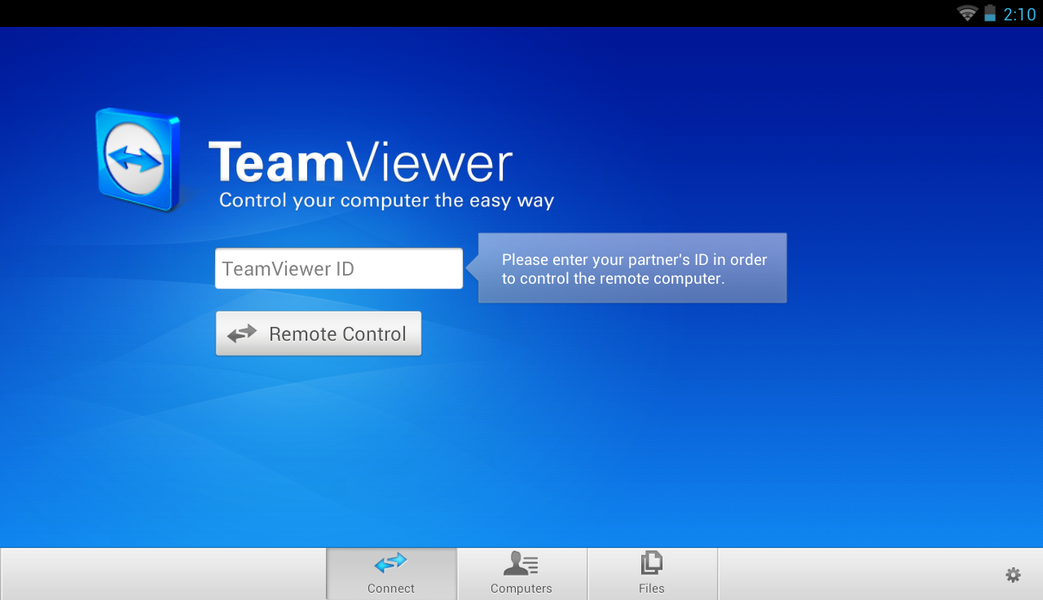
Это AnyDesk — ваша альтернатива TeamViewer
Производительность
AnyDesk предлагает высокую производительность с невероятно низкой задержкой благодаря нашему инновационному видеокодеку DeskRT. Он обеспечивает стабильное соединение и бесперебойную работу даже в районах с плохим подключением к интернету.
Гибкость
Независимо от того, где вы находитесь, и какое устройство используете, AnyDesk работает для вас и ваших нужд удаленного рабочего стола — на [всех платформах(page:all-platforms)]. Благодаря мобильным плагинам вы можете получить доступ издалека даже к смартфонам. Мы гарантируем, что вы найдете идеальное решение для своих задач.
Безопасность
Управление в ваших руках. Безопасность, соответствующая банковским стандартам, а также дополнительное шифрование нашего программного обеспечения – это только начало. В приложении AnyDesk предлагает множество настроек безопасности, запрещая всем, кого вы не знаете, связываться с вами, а также ограничивая их права доступа.
В приложении AnyDesk предлагает множество настроек безопасности, запрещая всем, кого вы не знаете, связываться с вами, а также ограничивая их права доступа.
Готовы начать?
Подпишитесь на новости, рекомендации и прочее
Как использовать TeamViewer: все, что вам нужно знать
Как работает TeamViewer: полное руководство TeamViewer — это быстрое и безопасное комплексное решение для удаленного доступа к компьютерам и сетям. Благодаря целому ряду мощных функций удаленного доступа, которые облегчают удаленное управление, встречи и поддержку облачной службы поддержки, существует множество ресурсов, показывающих, как именно использовать всю мощь TeamViewer. Имея полезные руководства пользователя, документы по первому шагу и общие практические руководства, вы узнаете, как использовать TeamViewer в полной мере. Независимо от того, используете ли вы комплексное решение в качестве ИТ-отдела или поставщика управляемых услуг, в вашем распоряжении будут интуитивно понятные функции, такие как Wake-on-LAN, автоматический доступ и назначение билетов.
Первоначальная настройка TeamViewer не может быть проще: просто установите программное обеспечение, укажите, хотите ли вы использовать его в коммерческих или личных целях, создайте имя и пароль для своего компьютера и запишите их для дальнейшего использования. После завершения процесса установки вы попадете в основной интерфейс TeamViewer, который разделен на две вкладки: удаленное управление и собрание. Отсюда вы можете перейти к различным функциям, описанным ниже.
Как настроить удаленное управление TeamViewer
Чтобы начать работу с функциями удаленного управления TeamViewer, перейдите на вкладку «Удаленное управление» основного интерфейса. Здесь вы найдете свой TeamViewer ID и временный пароль, который вы можете изменить в любой момент. С помощью этой информации вы можете разрешить партнеру удаленное управление вашим компьютером.
Чтобы сделать это в обратном порядке и управлять другим компьютером удаленно, вы просто вводите идентификатор компьютера-партнера и выбираете между различными режимами подключения, такими как удаленное управление, передача файлов или VPN. Кроме того, как только будет установлено одно или несколько удаленных подключений, каждый сеанс будет отображаться в строке заголовка окна удаленного управления. Для получения дополнительной информации о том, как установить соединение для удаленного управления, см. руководство TeamViewer для удаленного управления.
Кроме того, как только будет установлено одно или несколько удаленных подключений, каждый сеанс будет отображаться в строке заголовка окна удаленного управления. Для получения дополнительной информации о том, как установить соединение для удаленного управления, см. руководство TeamViewer для удаленного управления.
Руководство TeamViewer по совещанию
Другой раздел основного интерфейса TeamViewer — это вторая вкладка с надписью «Собрание». Этот раздел разделен на две основные области: организация собраний и присоединение к собраниям. Чтобы начать собрание TeamViewer, выберите один из следующих вариантов: презентация, видеозвонок или телефонный звонок. Отсюда также можно планировать встречи и управлять ими.
При присоединении к собранию введите свое имя и идентификатор собрания, который вы получите от лица, пригласившего вас на собрание. Кроме того, вы можете получить сообщение с приглашением со ссылкой, которая автоматически подключит вас к собранию. Для некоторых совещаний может потребоваться пароль, в зависимости от предпочтений инициатора собрания. Для получения дополнительной информации о том, как перемещаться по вкладке собрания в вашем интерфейсе, см. руководство TeamViewer для собраний.
Для получения дополнительной информации о том, как перемещаться по вкладке собрания в вашем интерфейсе, см. руководство TeamViewer для собраний.
Благодаря интуитивно понятному и простому в использовании интерфейсу TeamViewer у вас под рукой будет множество различных функций. Раздел удаленного управления приборной панели — это доступ к различным параметрам управления устройствами, таким как Wake-On-LAN или автоматический доступ, для которых у нас есть подробные руководства пользователя. Известный своими параметрами кросс-совместимости, многие пользователи могут воспользоваться мобильными подключениями и пошаговым руководством TeamViewer для доступа к компьютерам с мобильного устройства.
Область интерфейса «Встречи» предлагает вам возможность начинать и проводить мгновенные встречи с коллегами или клиентами и идеально подходит для совместного рассмотрения совместных проектов. Для совещаний, запланированных заранее, TeamViewer предоставляет функцию планирования, которая позволяет назначать совещания TeamViewer с различными участниками и назначать дату и время, которые лучше всего подходят вам — время или день запланированных совещаний можно изменить в любой момент.
TeamViewer servicecamp — это полностью интегрированное решение службы поддержки, которое идеально подходит для ИТ-специалистов и поставщиков управляемых услуг. Облачная платформа позволяет вам обеспечивать управление обслуживанием клиентов наряду с удаленной технической поддержкой. Помимо автоматизации определенных задач, servicecamp позволяет добавлять сотрудников, создавать почтовые ящики, назначать заявки, а также создавать и сортировать темы. Использование многофункциональных возможностей TeamViewer и удобного управления услугами servicecamp означает более внимательную техническую поддержку для ваших клиентов, более оптимизированные процессы для ваших сотрудников и более высокую общую производительность для вашего бизнеса. Объедините все это с TeamViewer Remote Management, нашим комплексным инструментом управления ИТ для долгосрочного и упреждающего подхода к ИТ-поддержке, и вы получите формулу успеха.
Описанное программное обеспечение можно загрузить бесплатно: Скачать
Для отображения руководств (в формате PDF) вы можете использовать бесплатное программное обеспечение
Adobe Reader.
Что такое TeamViewer? | IT PRO
Перейти к содержимому Перейти к нижнему колонтитулу
IT Pro поддерживается своей аудиторией. Когда вы покупаете по ссылкам на нашем сайте, мы можем получать партнерскую комиссию. Узнать больше
Углубленный
- Аппаратное обеспечение
- Мобильный
- удаленный доступ
Мы изучаем программу удаленного рабочего стола TeamViewer, изучаем ее цены, варианты использования и многое другое
Автор: Daniel Blechynden
10 марта 2022 г.
10 марта 2022 г.
TeamViewer 9
TeamViewer, без сомнения, является одной из https://www.itpro.co.uk/desktop-software/28122/the-best-remote-access-solutions/лучших программ удаленного рабочего стола на рынке. Позволяет пользователям получать удаленный доступ к устройствам, предоставляя поддержку или управляя указанными устройствами из другого места .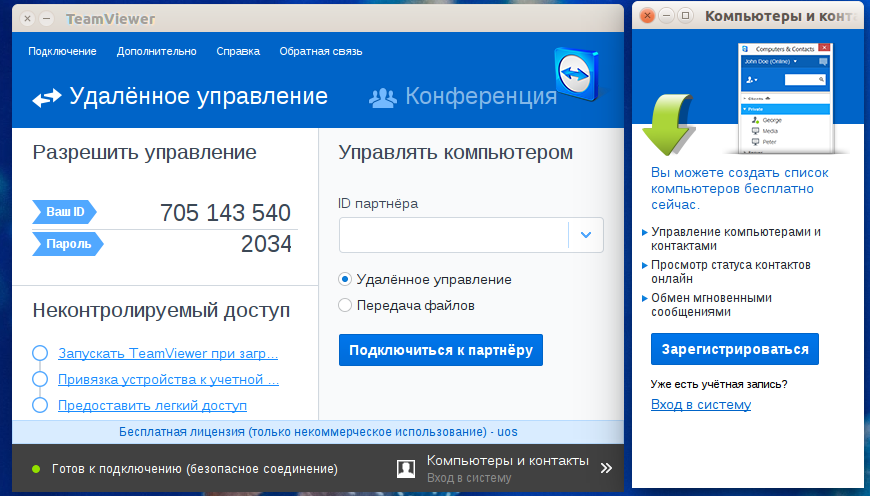
Что делает TeamViewer?
- Обеспечивает удаленный доступ к компьютерам и другим устройствам из другого места: например, его можно использовать для доступа к рабочему компьютеру с персонального ноутбука. основные программы службы поддержки
- Поддерживает мобильные устройства, позволяя вам совместно использовать экран вашего смартфона или планшета iOS или Android: вы можете подключаться между всеми поддерживаемыми платформами, в том числе с мобильного на настольный компьютер, с рабочего стола на рабочий стол, с рабочего стола на мобильный и с мобильного на мобильный
- Поставляется со встроенными инструментами для видеоконференций и обмена сообщениями, которые особенно полезны для агентов удаленной поддержки и ИТ-специалистов. варианты развертывания, которые делают его одним из лучших вариантов для крупных компаний, которым требуется новое решение для удаленного рабочего стола
Как компании могут использовать TeamViewer
TeamViewer
Программы удаленного рабочего стола, такие как TeamViewer, в основном используются ИТ-командами и агентами по обслуживанию клиентов, оказывающими техническую поддержку. Вот некоторые из наиболее распространенных способов использования TeamViewer в компаниях.
Вот некоторые из наиболее распространенных способов использования TeamViewer в компаниях.
Для обеспечения оптимизированной ИТ-поддержки внутри компании
Одно из самых популярных применений TeamViewer — среди ИТ-групп, оказывающих поддержку в своих компаниях. Допустим, например, что вы только что выпустили новое обновление программного обеспечения для всей компании, которое включает новые инструменты рабочего процесса для членов команды.
Конечно, у некоторых сотрудников проблемы с настройкой компьютеров. Вместо того, чтобы посещать офисы этих сотрудников для решения проблемы, ИТ-специалист может использовать TeamViewer для оказания удаленной поддержки. Это позволяет командам быть намного более эффективными по всем направлениям.
Для удаленного доступа к компьютерам компании
Этот вариант использования особенно важен для предприятий с большим количеством удаленных сотрудников или сотрудников, которые работают в офисе всего несколько дней в неделю.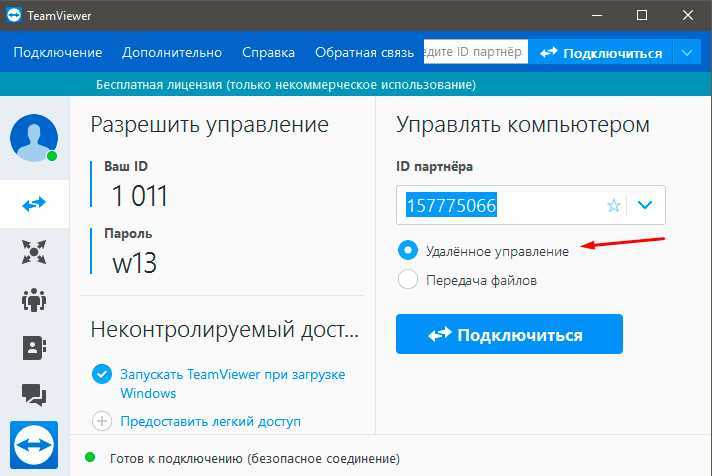 С помощью программного обеспечения для удаленного рабочего стола, такого как TeamViewer, сотрудники могут получать доступ к своим офисным устройствам со своих персональных компьютеров или мобильных устройств.
С помощью программного обеспечения для удаленного рабочего стола, такого как TeamViewer, сотрудники могут получать доступ к своим офисным устройствам со своих персональных компьютеров или мобильных устройств.
Есть несколько способов, которыми это может быть полезно. Сотрудники смогут получить доступ к рабочим документам и другим файлам, не копируя их непосредственно на свои персональные компьютеры, что может быть полезно для безопасности. Команды также смогут использовать вычислительную мощность своих рабочих устройств, что позволит им выполнять ресурсоемкие действия со своих личных устройств, даже если они сами не являются самыми мощными системами.
Для передачи файлов между устройствами
TeamViewer также поставляется с отличными инструментами для передачи файлов, которые позволяют пользователям легко перемещать файлы между устройствами. К ним относятся специальный модуль передачи файлов, а также синхронизированная папка, которую можно использовать для хранения файлов в нескольких системах.
Опять же, это особенно полезная функция для предприятий с большим количеством удаленных сотрудников. Вместо того, чтобы полагаться на электронную почту или другие методы передачи файлов проекта, такие команды могут использовать TeamViewer для быстрого и безопасного обмена.
Для обеспечения технической поддержки клиентов
Если ваша бизнес-модель требует от вас предоставления технической поддержки клиентов, TeamViewer может быстро стать вашим лучшим другом. Его инструменты поддержки превосходны, и его можно использовать для доступа к устройству клиента для упрощенного и беспроблемного устранения проблем.
Одна из лучших особенностей TeamViewer заключается в том, что его можно использовать из любой точки мира. Это означает, что предприятия могут размещать свои группы поддержки в совершенно разных местах от основного бизнеса, если возникают ограничения по пространству и/или бюджету.
Для проведения оптимизированного внутреннего обучения
И последнее, но не менее важное: TeamViewer — отличный инструмент для проведения внутренних учебных занятий. Он поставляется с отличными инструментами для видеоконференций, включая возможность совместного использования удаленного экрана со всеми участниками разговора. Также доступен текстовый и голосовой чат, и пользователи могут даже проводить предварительно записанные сеансы, если это необходимо.
Он поставляется с отличными инструментами для видеоконференций, включая возможность совместного использования удаленного экрана со всеми участниками разговора. Также доступен текстовый и голосовой чат, и пользователи могут даже проводить предварительно записанные сеансы, если это необходимо.
Возможности и преимущества TeamViewer
TeamViewer предлагает комплексные настройки безопасности, а также сквозное 256-битное шифрование AES
TeamViewer
Лучшая в отрасли безопасность
Если безопасность не является приоритетом, программы удаленного рабочего стола могут стать уязвимыми для взлома и кражи данных. TeamViewer использует здесь очень активный подход со своими лучшими в отрасли инструментами безопасности. На базовом уровне он предлагает сквозное 256-битное шифрование AES. Процесс входа предназначен для защиты от злоумышленников, а процесс 2FA очень безопасен. Вы можете внести устройства в черный и белый список для дополнительной безопасности, а для каждого нового сеанса создаются случайные пароли.
Кроссплатформенная совместимость
Что нам особенно нравится в TeamViewer, так это его великолепная кроссплатформенная совместимость. Он доступен на компьютерах с Windows, Linux и Mac через интуитивно понятный веб-клиент или путем загрузки мобильного приложения для iOS или Android. Но он идет еще дальше, позволяя вам подключаться к любому поддерживаемому устройству с любого другого поддерживаемого устройства, будь то мобильный телефон, планшет, ноутбук или настольный компьютер.
Удаленная печать
Еще одна отличительная черта TeamViewer — оптимизированные решения для удаленной печати. По сути, это позволяет вам печатать файлы с удаленного устройства, например рабочего компьютера, на локальный принтер. Одна из лучших особенностей этой функции заключается в том, что TeamViewer обнаруживает локальные принтеры без необходимости выполнять какие-либо сложные процессы настройки или настройки.
Встроенные средства связи
TeamViewer может похвастаться набором встроенных средств связи.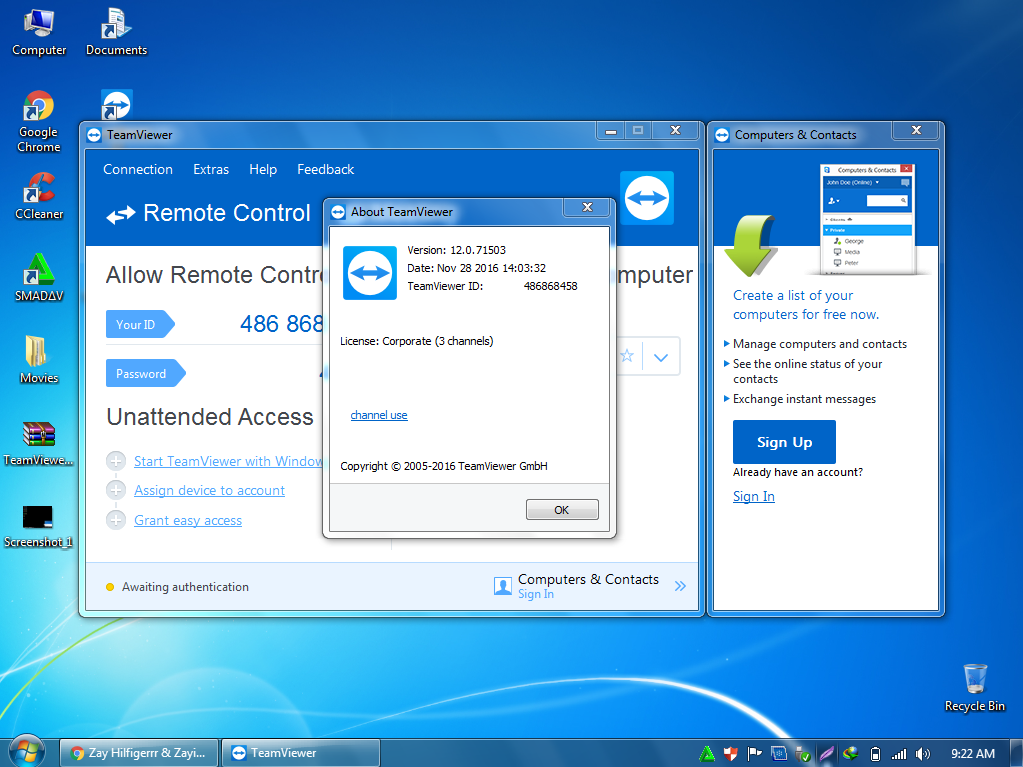 Наряду с запатентованным решением для видеоконференций, которое аккуратно интегрировано, он предлагает простые инструменты текстового и голосового чата. Инструмент передачи файлов позволяет отправлять и получать файлы коллегам и коллегам. Вы также можете оставлять заметки на любых удаленных рабочих столах, с которыми вы работали, информируя других о том, что вы сделали.
Наряду с запатентованным решением для видеоконференций, которое аккуратно интегрировано, он предлагает простые инструменты текстового и голосового чата. Инструмент передачи файлов позволяет отправлять и получать файлы коллегам и коллегам. Вы также можете оставлять заметки на любых удаленных рабочих столах, с которыми вы работали, информируя других о том, что вы сделали.
Упрощенное крупномасштабное развертывание
Одной из лучших функций TeamViewer для крупных предприятий является инструмент автоматического массового развертывания. Благодаря этому вы можете очень быстро и эффективно развернуть программу в своей рабочей сети. Пока ваши устройства подключены к какой-либо корпоративной сети, крупномасштабное развертывание должно быть возможным. И теоретически количество устройств, на которые можно выполнить развертывание, не ограничено.
Сколько стоит подписка на TeamViewer?
TeamViewer предлагает пять различных вариантов базовой подписки, начиная от бесплатного плана Personal и заканчивая пакетом For Teams гораздо более высокого уровня. Цены на премиальные планы варьируются от 15,90 фунтов стерлингов до 124,90 фунтов стерлингов в месяц ( 190 фунтов стерлингов .80 до 1498,80 фунтов стерлингов в год ). С другой стороны, все подписки доступны только с 12-месячным обязательством.
Цены на премиальные планы варьируются от 15,90 фунтов стерлингов до 124,90 фунтов стерлингов в месяц ( 190 фунтов стерлингов .80 до 1498,80 фунтов стерлингов в год ). С другой стороны, все подписки доступны только с 12-месячным обязательством.
Кроме того, доступны различные параметры конфигурации для пользователей, которым требуется что-то более конкретное. Например, мобильную поддержку можно добавить в план «Бизнес» за дополнительные 25,90 фунтов стерлингов в месяц , а дополнительные одновременные пользователи могут быть добавлены к планам Premium и Corporate за дополнительную плату.
TeamViewer’s pricing plans
| Personal | Remote Access Case | Business | Premium | Corporate | |
|---|---|---|---|---|---|
| Cost per month | Free | £15.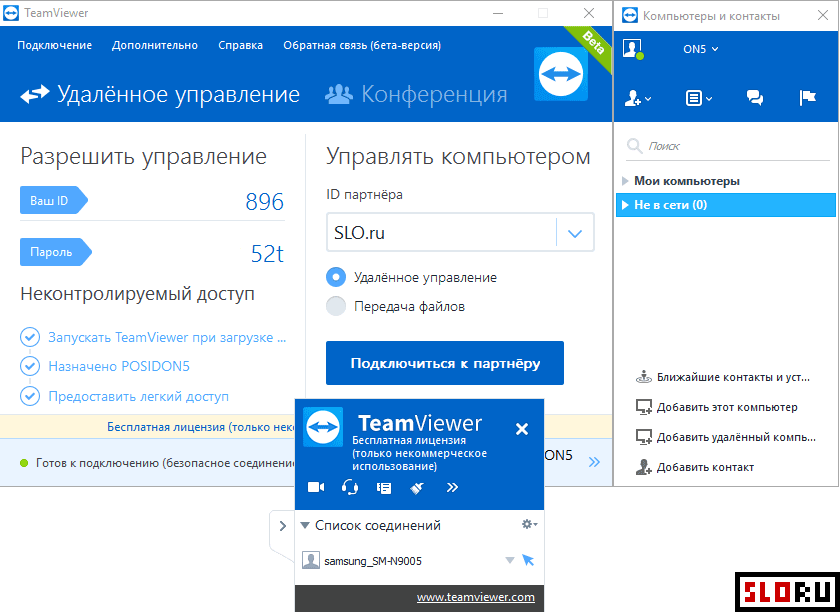 90 90 | £32.90 | 61,90 фунтов стерлингов | 124,90 фунтов стерлингов |
| Cost per year | Free | £190.80 | £394.80 | £742.80 | £1,498.80 |
| Number of users | One | One | One | 15 | 30 |
| Session Отчет | ✖ | ✖ | ✖ | ✔ | ✔ |
| Количество управляемых устройств | UNLITITED (Персональная подъемка.0192 | 300 | 500 | ||
| Mass deployment | ✖ | ✖ | ✖ | ✖ | ✔ |
TeamViewer FAQs
TeamViewer enables you to deploy remote connection software instantly across thousands of computers в вашей корпоративной сети
TeamViewer
Для чего используется TeamViewer?
TeamViewer — популярная программа удаленного доступа, которую можно использовать для просмотра настольных и мобильных устройств с отдельного устройства .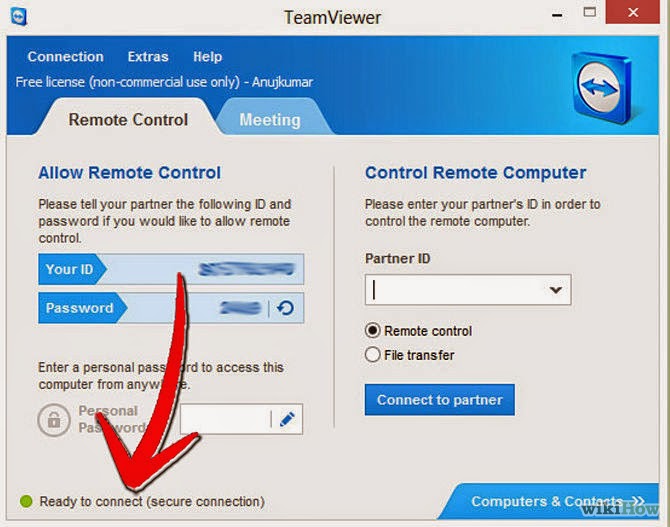 Он позволяет пользователям получать доступ к своим устройствам из отдельного физического местоположения и включает множество инструментов для удаленных групп ИТ-поддержки. Он доступен для Windows, Mac, Android, iOS и других операционных систем.
Он позволяет пользователям получать доступ к своим устройствам из отдельного физического местоположения и включает множество инструментов для удаленных групп ИТ-поддержки. Он доступен для Windows, Mac, Android, iOS и других операционных систем.
Может ли кто-нибудь использовать TeamViewer для доступа к моему компьютеру?
Да, кто-то может использовать TeamViewer для доступа к вашему компьютеру . Однако это возможно только в том случае, если вы либо дали им разрешение , либо они взломали вашу учетную запись . Чтобы получить доступ к вашей учетной записи, удаленный пользователь должен будет войти в систему с идентификатором, паролем и часто кодом. Вы будете уведомлены, если кто-то получит удаленный доступ к вашему устройству, и все сеансы записываются, и их можно найти в папке «Файлы журнала».
Может ли TeamViewer видеть, что я делаю?
Нет, команда TeamViewer не может видеть, что вы делаете. Только люди, которым вы даете разрешение, могут получить доступ к вашему устройству, не взламывая вас. Пока вы храните свои пароли и данные для входа в систему, TeamViewer безопасен и безопасен в использовании.
Пока вы храните свои пароли и данные для входа в систему, TeamViewer безопасен и безопасен в использовании.
Является ли TeamViewer бесплатным?
TeamViewer бесплатен для всех личных пользователей. Персональный план поддерживает только один профиль пользователя, но позволяет подключаться к неограниченному количеству удаленных устройств. Он поставляется с большинством инструментов, хотя такие вещи, как отчеты о сеансах, совместная работа и массовое развертывание, отсутствуют. Бесплатную версию также можно использовать на всех мобильных и настольных устройствах, что делает ее одним из лучших бесплатных программ для удаленного рабочего стола.
Каковы риски использования TeamViewer?
TeamViewer — очень надежная программа, уделяющая большое внимание безопасности, поэтому ее использование сопряжено с небольшими рисками. Он использует полное 256-битное шифрование AES, а его инструменты предотвращения атак методом грубой силы находятся в авангарде отрасли.
Основные выводы
- TeamViewer — одна из самых популярных в мире программ удаленного рабочего стола, позволяющая подключать два или более устройств, получая доступ к удаленным устройствам из вашего физического местоположения
- Он поставляется с набором инструментов, предназначенных для техников поддержки и ИТ-команд, которые упрощают оказание удаленной поддержки
- TeamViewer — одна из самых безопасных программ для удаленного рабочего стола, которую мы использовали, что делает ее отличным выбором для предприятий работа с конфиденциальной информацией
- У него отличный бесплатный тарифный план для личных пользователей, но варианты премиум-подписки начинаются с 15,90 фунтов стерлингов в месяц , что делает его довольно дорогим вариантом
- Встроенные средства связи TeamViewer превосходны, и включает собственное программное обеспечение для видеоконференций, текстовый и голосовой чат, а также интуитивно понятный инструмент для передачи файлов
Дополнительная литература по удаленным рабочим столам
Если вы хотите узнать больше о технологии и платформах удаленных рабочих столов, у нас есть широкий спектр материалов, доступных для ознакомления. Узнайте больше о XRDP и возможностях TeamViewer; узнайте, как использовать Microsoft Remote Desktop и как использовать удаленный рабочий стол в Windows 10.
Узнайте больше о XRDP и возможностях TeamViewer; узнайте, как использовать Microsoft Remote Desktop и как использовать удаленный рабочий стол в Windows 10.
Если вам нужны пошаговые инструкции по настройке удаленного доступа через ОС Microsoft или Apple, узнайте, как использовать удаленный рабочий стол на Mac, как настроить Chrome Remote рабочий стол; и как подключить удаленный рабочий стол с Mac на Windows.
- удаленный доступ
- Microsoft
Рекомендуемые ресурсы
Отчет о трехмерных тенденциях
Представление одного из самых захватывающих рубежей в визуальной культуре
Бесплатная загрузка
финансовые услуги для инновацийСкачать бесплатно
Создание лучшей стратегии паролей для вашего бизнеса
Изучение стратегий и эксплойтов, которые хакеры используют для обхода мер безопасности паролей
Скачать бесплатно
Рыночный справочник по веб-аналитике, продуктам и цифровой аналитике
Анализ поведения клиентов и пользователей, производительность цифровых продуктов и модели использования для улучшения цифрового взаимодействия с клиентами «слишком сложно» эффективно нейтрализовать программы-вымогатели
Безопасность
Microsoft заявляет, что «слишком сложно» эффективно нейтрализовать программы-вымогатели
4 ноября 2022 г.
4 ноября 2022 г.
Microsoft: Microsoft: Raspberry Robin Worm Feeptator of Lockbit, CL0P Ransomware
Ransomware
Microsoft: Raspberry Robin Worm Facilitator of Lockbit, Clbemp r r r RANSFT, CLOMP, CLOMP RANAN, CLOMP, CL, RAPBOMPARIARIARITIO
28 октября 2022
Высочайшая производительность Microsoft в облаке способствует росту в условиях падения доходов
Бизнес-стратегия
Высочайшая производительность в облаке Microsoft способствует росту в условиях падения доходов
26 октября 2022
26 октября 2022
тысячи записей Microsoft Customer, найденные на общедоступном сервере
Защита данных
тысячи записей Microsoft Customer. 2022
Самый популярный
Microsoft GitHub Copilot подан в суд за «пиратство программного обеспечения в беспрецедентных масштабах»
Software
GitHub Copilot от Microsoft подан иск из-за «пиратства программного обеспечения в беспрецедентных масштабах»
4 ноября 2022 г.

